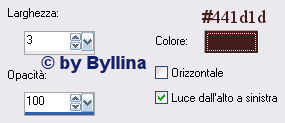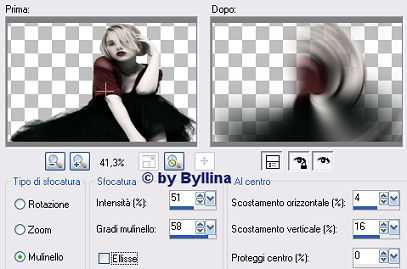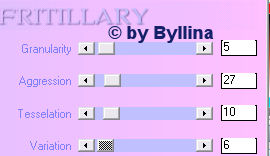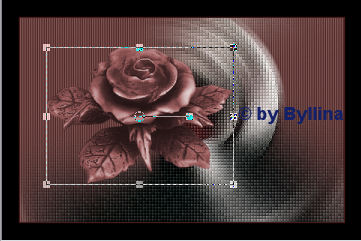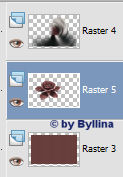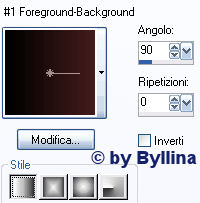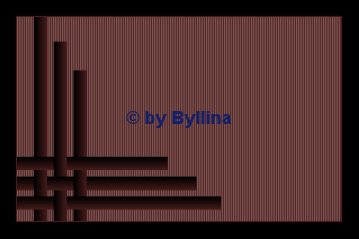Beauty Gothic
L'originale di questo tutorial lo trovate qui Ringrazio Tchounette per avermi permesso di tradurre questo tutorial Questo tutorial Ŕ una creazione personale di Tchounette, Ŕ stato creato con psp X, ma puoi farlo anche con altre versioni. Qualsiasi somiglianza con altro tutorial Ŕ pura coincidenza.
Per realizzare questa tag hai bisogno di: Tubes: qui Filtro: Xero/Fritillary
1. Apri tutti i tubes in psp, duplica i livelli e chiudi gli originali. 2. Metti il colore #8d635f in primo piano e il colore #ffffff nello sfondo 3. Apri una nuova immagine trasparente di 600 x 400 px. 4. Riempi il livello con il colore #000000 5. Selezione/Seleziona tutto. Selezione/Modifica/Contrai: 28 px. 6. Livelli/Nuovo livello raster 7. Riempi con la selezione con il colore #441d1d. 8. Selezione/Modifica/Contrai: 2 px. 9. Livelli/Nuovo livello raster. 10. Riempi con la selezione con il colore #8d635f 11. Effetti/Effetti di trama/Veneziana con i seguenti valori:
12. Lascia sempre la selezione. 13. Livelli/Nuovo livello raster. 14. Copia il tube "ScarlettJohansson" 15. Modifica/Incolla nella selezione. 16. Regola/Sfocatura/Sfocatura radiale con i seguenti valori: 17. Effetti/Plug-in/Xero/Fritillary con i seguenti valori:
18. Effetti/Effetti di bordo/Aumenta. Deseleziona. 19. Prendi il tube "Rose-1" e posizionalo sul tuo lavoro come sotto:
20. Metti il livello rose sotto sotto il livello della sfocatura radiale come qua:
21. Diminuisci l'opacitÓ del livello a 35. 22. Livelli/Nuovo livello raster. 23. Configura il tuo gradiente. stile lineare, angolo 90, ripetizioni 0 ed inverti non spuntato. 24. Colore #441d1d nello sfondo e colore #000000 in primo piano:
25. Seleziona/Carica selezione da canale Alfa: selezione #1:
26. Riempi la selezione con il gradiente e deseleziona. 27. Seleziona/Carica selezione da canale Alfa: selezione #2 28. Riempi la selezione con il gradiente e deseleziona. 29. Seleziona/Carica selezione da canale Alfa: selezione #3 30. Riempi la selezione con il gradiente e deseleziona. 31. Livelli/Nuovo livello raster. 32. Configura il gradiente: stile lineare, angolo 180, ripetizioni 0 ed inverti non spuntato. 33. Seleziona/Carica selezione da canale Alfa: selezione #4 Riempi la selezione con il gradiente e deseleziona. 35. Seleziona/Carica selezione da canale Alfa: selezione #5 36. Riempi la selezione con il gradiente e deseleziona. 37. Seleziona/Carica selezione da canale Alfa: selezione #6 38. Riempi la selezione con il gradiente e deseleziona. 39. Strumento gomma: forma quadrata, durezza 100 e opacitÓ 100 40. Cancella le bande in modo da ottenere questo sul tuo lavoro.
41. Unisci i due livelli di bande. 42. Effetti/Effetti di bordo/Erodi. 43. Effetti/Effetti 3D/Sfalsa ombra: -4 / 4 / 70 / 4 / colore #000000 44. Prendi il tube cuore e posizionalo sul tuo lavoro. 45. Prendi il tube "Rose-3" e posizionalo bene sul tuo lavoro. 46. Effetti/Effetti 3D/Sfalsa ombra: -4 / 4 / 70 / 4 / colore #000000 47. Posizionati sul livello sfondo veneziana 48. Strumento bacchetta magica: modalitÓ di corrispondenza=opacitÓ, tolleranza=20, contiguo=spuntato, tolleranza e sfumatura=0 e antialias=non spuntato 49. Seleziona lo sfondo. 50. Posizionati nel livello pi¨ alto della pila. 51. Livelli/Nuovo livello raster. 52. Effetti/Effetti 3D/Ritaglio: 4 / 4 / 80 / 10 / colore nero. 53. Livelli/Nuovo livello raster. 54. Effetti/Effetti 3D/Ritaglio: -4 / -4 / 80 / 10 / colore nero. 55. Unisci i due livelli di ritaglio. Deseleziona. 56. Prendi il tube "Rose-2" e posizionalo a destra del tuo lavoro. 57. Effetti/Effetti 3D/Sfalsa ombra: -4 / 4 / 70 / 4 / colore #000000 58. Prendi il tube "Cle " e posizionalo correttamente sul tuo lavoro. 59. Effetti/Effetti 3D/Sfalsa ombra: -4 / 4 / 70 / 4 / colore #000000:
60. Prendi il tube "ScarlettJohanson" e posizionalo sul tuo lavoro. 61. Immagine/Ridimensiona all'80% : ridimensionamento ottimale e tutti i livelli non spuntato. 62. Posiziona il livello in basso a destra sul tuo lavoro. 63. Livelli/Duplica. 64. Posizionati sul primo livello. 65. Effetti/Effetti di distorsione/Vento: da sinistra, intensitÓ 100. 66. Posizionati sul secondo livello (la copia). 67. Effetti/Effetti 3D/Sfalsa ombra: -4 / 4 / 70 / 4 / colore #000000 68. Immagine/Aggiungi bordatura di 2 px con il colore #441d1d 69. Immagine/Aggiungi bordatura di 18 px con un colore acceso 70. Strumento selezione: bacchetta magica, modalitÓ di corrispondenza valore RGB, tolleranza e sfumatura 0, antialias non spuntato. 71. Riempi la selezione con il colore #8d635f 72. Effetti/Effetti di trama/Veneziana: colore #441d1d con le medesime configurazioni precedenti, ma con orizzontale spuntato. Deseleziona. 73. Immagine/Aggiungi bordatura di 2 px con il colore #000000 74. Firma la tua tag.
Tutorial tradotto da Byllina il 23 aprile 2008 e registrato su TWI |